Camtasia Studio给视频添加转场的方法
- 时间:2020-09-10 17:28
- 来源:下载吧
- 编辑:longnian
Camtasia Studio是一款专业优秀的屏幕录像软件,该软件界面简单直观,可以录制屏幕上的任意动作,并且能够对录制的屏幕即时播放和编辑压缩,同时还能够对视频片段进行剪切、添加片头等操作。我们在合并两个视频的时候,如果在两个视频之间添加一个转场,可以让视频过渡得更加自然,也能使视频变得更加的精美好看。鉴于很多新手朋友不知道怎么给视频添加转场,那么接下来小编就给大家详细介绍一下Camtasia Studio给视频添加转场的具体操作方法,有需要的朋友可以看一看并收藏起来。
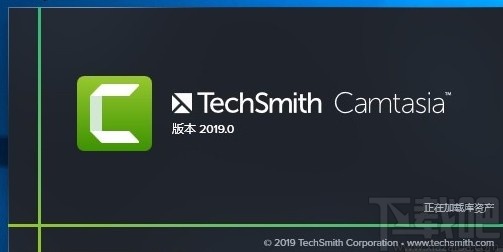
方法步骤
1.首先打开软件进入到软件的欢迎界面,我们在界面左上方找到“新建项目”按钮,点击该选项进行下一步操作。
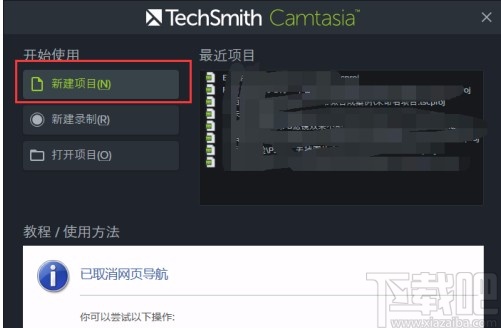
2.接着在界面左侧点击“导入媒体”按钮进入到文件添加页面,我们在文件添加页面中选中需要添加转场的视频后,再点击页面右下角的“打开”按钮即可将视频添加到软件中。
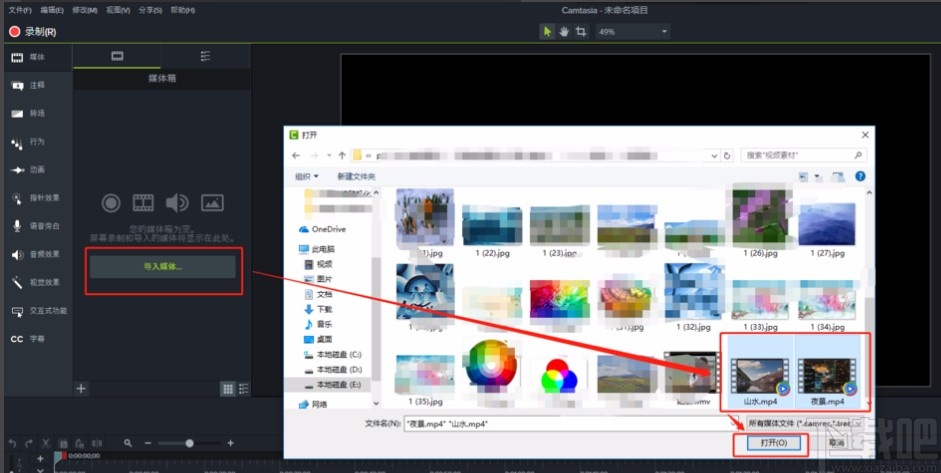
3.然后我们将界面左上方的两个视频文件点击不动,将它们拖动到界面下方的时间轨道上。
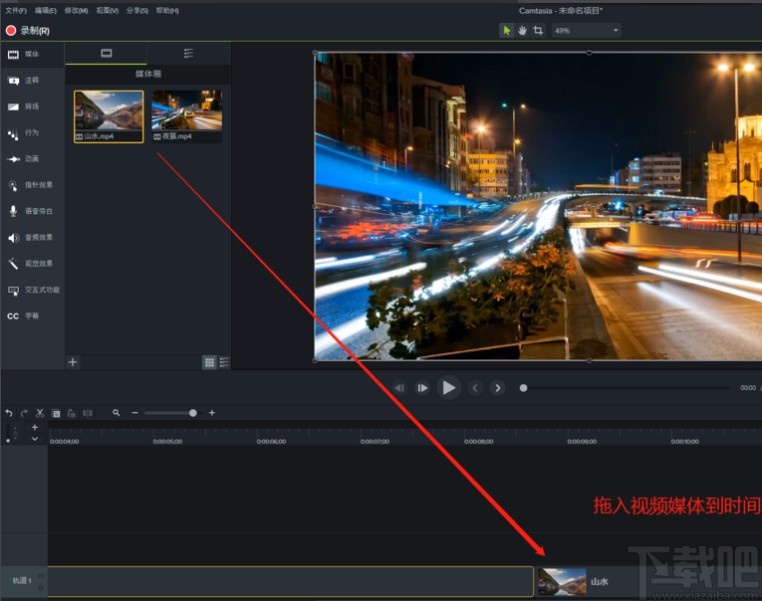
4.接下来我们在软件界面的左侧点击“转场”选项,并根据自己的需要,在其旁边精美的转场素材中选择一个转场效果,将其拖动到时间轨道上两个视频的中间位置。
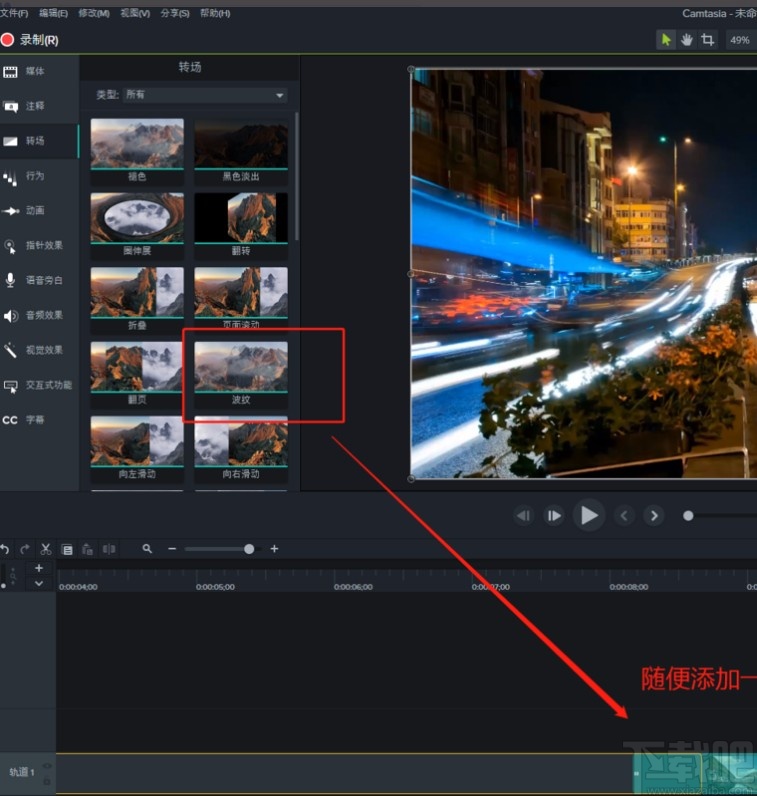
5.随后我们在时间轨道上点击添加的转场效果,界面右侧就会出现转场的属性窗口。
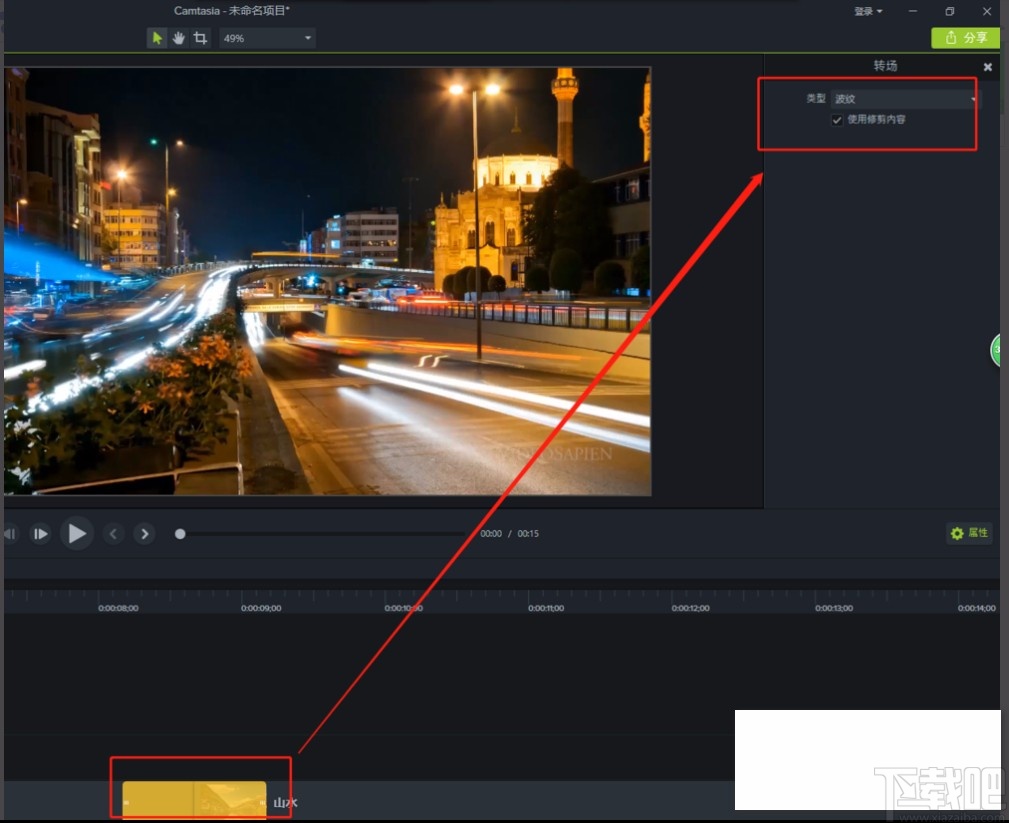
6.最后在转场的属性窗口中,我们可以点击类型下拉框,并在下拉框中快速更改不同的转场效果,同时在视频预览框中可以预览相应的转场效果。设置完毕后,将视频导出软件并保存在电脑中就可以了。
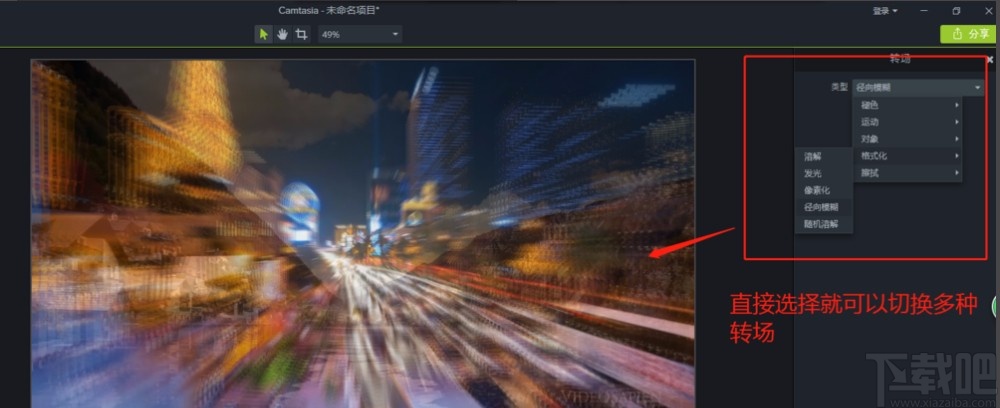
以上就是小编给大家整理的Camtasia Studio给视频添加转场的具体操作方法,方法简单易懂,有需要的朋友可以看一看,希望这篇教程对大家有所帮助。
- TunesKit AceMovi给视频添加转场的方法
- 蜜蜂剪辑给视频添加转场的方法
- Camtasia Studio添加小测验功能的方法
- Camtasia Studio给视频添加注释的方法
- Camtasia Studio给视频添加音乐和字幕的方法
- camtasia studio给视频设置光标效果的方法
- Camtasia Studio安装教程
- Camtasia studio给视频添加片头的方法
- movavi video suite给视频添加转场的方法
- vegas pro给视频添加转场效果的方法
- 360快剪辑给视频添加转场效果的方法步骤
- 4Easysoft Free Blu-ray Ripper设置默认保存位置的方法
最近更新
-
 淘宝怎么用微信支付
淘宝怎么用微信支付
淘宝微信支付怎么开通?9月5日淘宝公示与微信
- 2 手机上怎么查法定退休时间 09-13
- 3 怎么查自己的法定退休年龄 09-13
- 4 小红书宠物小伙伴怎么挖宝 09-04
- 5 小红书AI宠物怎么养 09-04
- 6 网易云音乐补偿7天会员怎么领 08-21
人气排行
-
 易剪辑给视频添加马赛克的方法
易剪辑给视频添加马赛克的方法
易剪辑是一款功能强大的视频编辑软件,该软件体积小巧,但是给用
-
 爱拍电脑端调整视频播放速度的方法
爱拍电脑端调整视频播放速度的方法
爱拍电脑端是一款功能齐全的视频编辑软件,该软件界面直观漂亮,
-
 snapgene下载安装方法
snapgene下载安装方法
snapgene是一款非常好用的分子生物学模拟软件,通过该软件我们可
-
 ae2020导出视频的方法
ae2020导出视频的方法
ae这款软件的全称是AfterEffects,是一款世界著名的拥有影像合成
-
 mouse rate checker下载安装方法
mouse rate checker下载安装方法
mouseratechecker是一款检测鼠标DPI和扫描率综合性能的软件,可以
-
 packet tracer汉化操作方法
packet tracer汉化操作方法
CiscoPacketTracer是一款思科模拟器,它是一款非常著名的图形界面
-
 manycam下载使用方法
manycam下载使用方法
manycam是一款非常实用且功能强大的摄像头美化分割软件,它拥有非
-
 ms8.0下载安装的方法
ms8.0下载安装的方法
MaterialsStudio8.0是一款功能强大的材料模拟软件,模拟的内容包
-
 blender设置中文的方法
blender设置中文的方法
blender是一款开源的跨平台全能三维动画制作软件,该软件功能十分
-
 blender复制物体的方法
blender复制物体的方法
blender是一款高效实用的跨平台全能三维动画制作软件,该软件不仅

